XM Discover 検索
XM Discover Searchについて
ご注意XM DISCOVER検索はすぐに有効になるわけではなく、カスタムホームページの一部として追加することができます。
XM Discover検索は、ダッシュボードを構築したりウィジェットを設定したりすることなく、XMインサイトを素早く見つけることができるように設計されたインテリジェントな検索アシスタントです。有効にすると、XM Discover検索がStudioホームページの上部に検索バーとして表示されます。
XM Discover Searchの使用法
- スタジオのホームページへ
- Locate the search box at the top of the Studio homepage, next to What would you like XM Discover to search for today?.

- クエリを入力し始める。入力すると、XM Discover検索が検索バーの下に候補を表示します。
- Select one of XM Discover search’s suggestions from the menu or press Enter to run a text search on your current query.
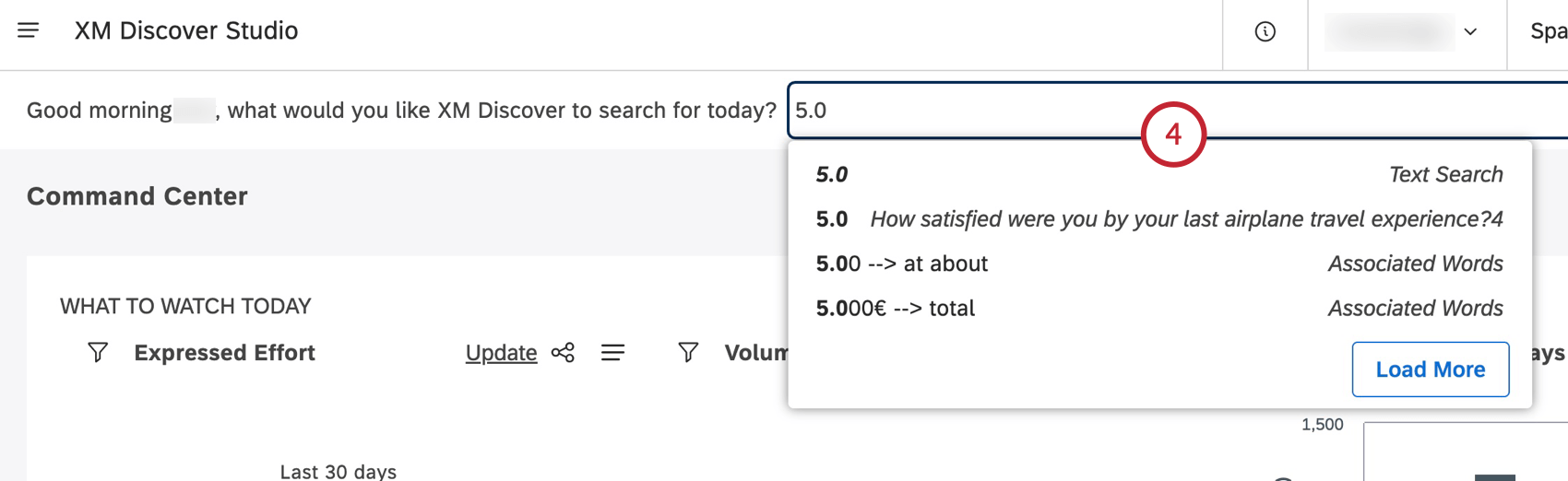
- テキスト検索:テキスト検索」とタグ付けされたサジェストは、データ全体のキーワード検索を実行します。テキスト検索の仕組みについては、「テキストフィルタを使う」をご覧ください。
- 数値およびテキスト属性値: 属性名でタグ付けされたサジェストは、属性の特定の値です。
注意属性がXM Discover検索に明示的に含まれていないと、候補の中に表示されません。
- XM Discover検索は、クイックレポートのセットと、クエリに関連するダッシュボードまたはブックのリストを返します。
Qtip: 他のウィジェット同様、データポイントをドリルして詳細を確認したり、個別レコードにリンクしたり共有したりできます。